Cara Mengubah Wilayah Server di Discord

Discord secara otomatis memilih wilayah server yang akan digunakan untuk merutekan komunikasi suara Anda. Namun, Anda mungkin menemukan bahwa memilih wilayah server yang berbeda meningkatkan kualitas obrolan suara, terutama jika Anda mengobrol dengan orang di wilayah lain.
Untuk mengubah wilayah server Anda, Anda harus menjadi administrator server (atau pemilik) di server Discord Anda sendiri. Semua orang di server yang sama menggunakan wilayah set server untuk komunikasi. Anda juga dapat mengubah mid-call wilayah server untuk obrolan suara pesan langsung, tetapi fitur ini hanya tersedia di versi desktop.
TERKAIT: Cara Membuat, Mengatur, dan Mengelola Server Perselisihan Anda
Mengubah Wilayah Server Discord di PC atau Mac
Antarmuka Discord identik pada Windows dan macOS. Jadi, Anda dapat mengikuti langkah-langkah di bawah ini untuk mengubah wilayah server di aplikasi Discord atau di situs web, apa pun platform yang Anda miliki.
Untuk melakukannya, buka Discord dan kunjungi server. Klik panah bawah di samping server Anda di bagian atas daftar saluran di sebelah kiri, lalu klik "Pengaturan Server".
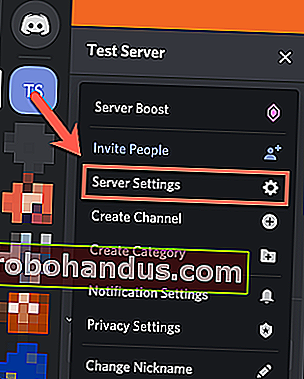
Di tab “Overview”, Anda dapat melihat berbagai pengaturan server, termasuk wilayah server saat ini. Untuk mengubah wilayah server, klik "Ubah".

Daftar lokasi yang tersedia muncul di menu "Pilih Wilayah Server", termasuk Eropa, India, dan berbagai lokasi di Amerika Serikat.
Untuk meningkatkan kualitas obrolan suara, mungkin yang terbaik adalah memilih lokasi yang sedekat mungkin dengan Anda dan orang lain di server Anda. Anda mungkin harus menguji beberapa lokasi untuk menentukan mana yang memberikan kualitas terbaik. Untungnya, melakukan hal ini hanya menyebabkan sedikit gangguan selama obrolan suara.

Wilayah server baru Anda akan diterapkan secara otomatis; obrolan suara apa pun saat ini juga akan segera ditransfer ke wilayah baru.
Mengubah Wilayah Server Discord di Perangkat Seluler
Anda juga dapat mengubah wilayah server di aplikasi Discord di Android, iPhone, atau iPad. Langkah-langkah di bawah ini harus berfungsi di kedua platform.
Untuk memulai, buka aplikasi Discord di smartphone atau tablet Anda, lalu akses server. Ketuk menu hamburger di kiri atas untuk mengakses daftar saluran.
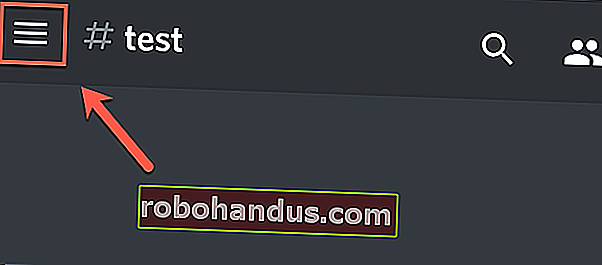
Di daftar saluran, ketuk menu tiga titik di kanan atas.
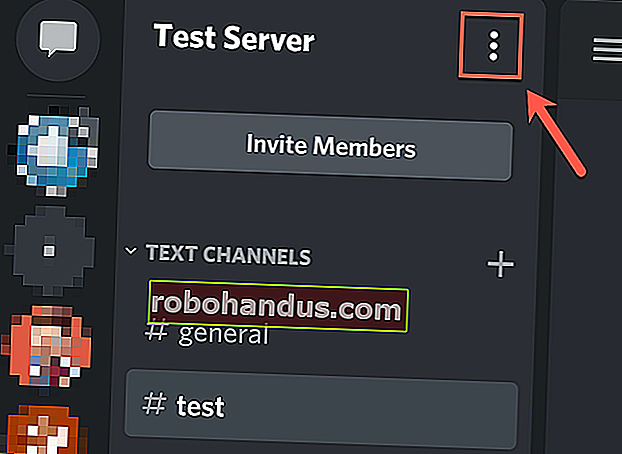
Di pop-up, ketuk "Pengaturan".
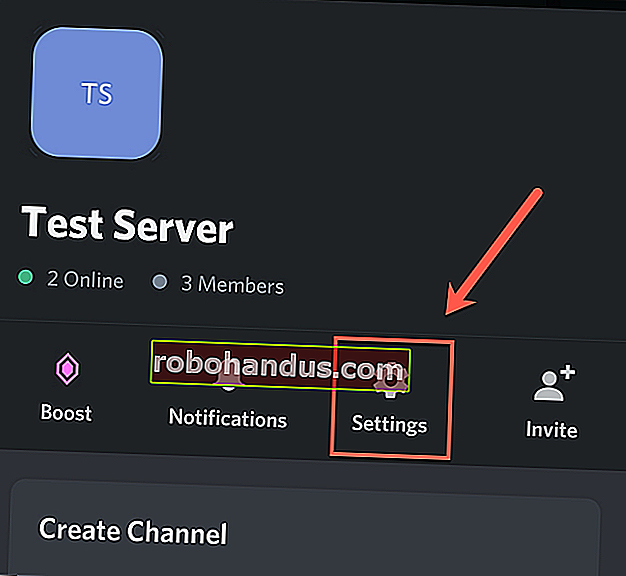
Ketuk "Ringkasan" di menu "Pengaturan Server".

Wilayah server Anda saat ini tercantum di bawah "Wilayah Server". Ketuk ini untuk melihat dan memilih alternatif.

Gulir daftar untuk menemukan wilayah yang ingin Anda gunakan, lalu ketuk. Sekali lagi, Anda ingin memilih wilayah yang sedekat mungkin dengan Anda dan orang lain di server Anda.

Server yang digunakan oleh server Discord Anda untuk merutekan komunikasi suara akan segera diperbarui.
Mengubah Wilayah Server Selama Panggilan Pesan Langsung
Discord juga memungkinkan komunikasi suara langsung dalam pesan langsung. Ini adalah server independen, yang memungkinkan Anda mengubah wilayah server di tengah panggilan.
Sayangnya, Anda hanya dapat melakukan ini di aplikasi atau situs web Discord di Windows atau macOS. Fitur ini tidak didukung di Android, iPhone, atau iPad.
Untuk melakukan ini, mulailah panggilan suara atau video Discord baru di daftar "Direct Message" Anda. Bisa antara dua orang atau satu panggilan suara grup.
Untuk memulai panggilan, cukup klik tombol Video atau Panggilan Suara di pesan langsung.

Dalam panggilan yang dilakukan, klik "Wilayah" di kanan atas obrolan terbuka, lalu pilih wilayah baru di menu tarik-turun.

Panggilan Anda akan dialihkan melalui wilayah server baru setelah beberapa saat (biasanya kurang dari satu detik) gangguan. Anda dapat melakukan ini berulang kali selama panggilan untuk menguji kualitas wilayah server yang berbeda.






